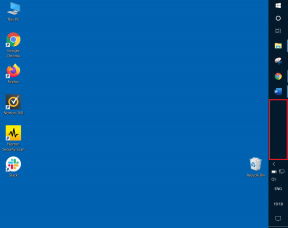IPhone पर कॉन्फ़्रेंस कॉल कैसे सेट करें और प्रबंधित करें
अनेक वस्तुओं का संग्रह / / August 26, 2022
1956 में जब बेल लैब्स ने कॉन्फ्रेंसिंग की अवधारणा पेश की, तो इसे एक साथ दो या दो से अधिक लोगों से बात करने का एक शानदार तरीका माना गया। अवधारणा, जैसा कि सभी जानते हैं, मोबाइल फोन में जोड़ा गया था। यद्यपि वे आज वीडियो कॉल की उपस्थिति के साथ विंटेज महसूस कर सकते हैं, समूह कॉल काम में आते हैं, खासकर के दौरान इंटरनेट कनेक्टिविटी मुद्दे. यदि आप किसी समस्या का सामना कर रहे हैं या इस बात से अनजान हैं कि iPhone पर कॉन्फ़्रेंस कॉल कैसे करें, तो साथ में पढ़ें।

जैसे ही आप इस गाइड को पढ़ते हैं, हम आपकी कॉन्फ़्रेंस कॉल को कुशलतापूर्वक प्रबंधित करने के लिए सुविधाओं का एक समूह खोजने में आपकी सहायता करेंगे। आइए हम यह समझने के साथ शुरू करें कि कॉन्फ़्रेंस कॉल कैसे सेट करें, धीरे-धीरे कॉल को प्रबंधित करने की दिशा में आगे बढ़ें।
टिप्पणी: आप अपने नेटवर्क कैरियर के आधार पर यूएस में iPhone पर कॉन्फ़्रेंस कॉल में अधिकतम पांच लोगों (आपके सहित) को जोड़ सकते हैं। एटी एंड टी और वेरिज़ोन जैसे लोकप्रिय वाहक 5 कॉलर्स तक का समर्थन करते हैं।
IPhone पर कॉन्फ्रेंस कॉल कैसे करें
IPhone पर कॉन्फ़्रेंस कॉल शुरू करना बहुत आसान है और आप इसमें शामिल हो सकते हैं ब्लूटूथ इयरफ़ोन पर कॉल करें भी। यहां चरण-दर-चरण प्रक्रिया है:
स्टेप 1: अपने iPhone पर फ़ोन ऐप खोलें और कीपैड विकल्प पर क्लिक करें।
यदि आपको उस व्यक्ति का नंबर याद है, तो उसे डायल करें या अगले चरण पर जाएं।

चरण दो: अब सबसे नीचे कॉन्टैक्ट्स पर टैप करें।
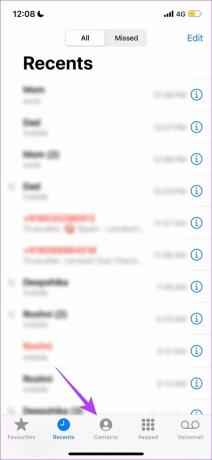
चरण 3: उस संपर्क का पता लगाएँ और टैप करें जिसे आप कॉल करना चाहते हैं और मोबाइल चुनें।

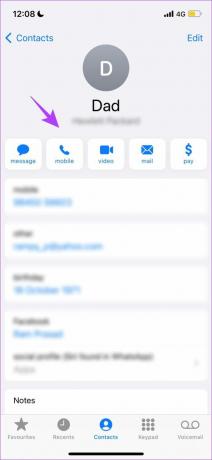
व्यक्ति द्वारा कॉल प्राप्त करने की प्रतीक्षा करें। उसके बाद, आप कॉल में दूसरे व्यक्ति को जोड़ सकते हैं।
चरण 4: अब, ऐड कॉल पर टैप करें और उस कॉन्टैक्ट को चुनें जिसे आप ग्रुप कॉल में जोड़ना चाहते हैं।
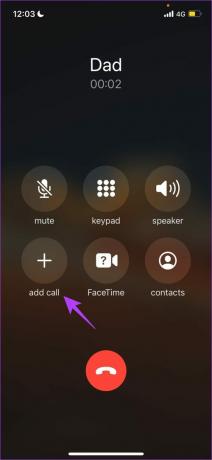
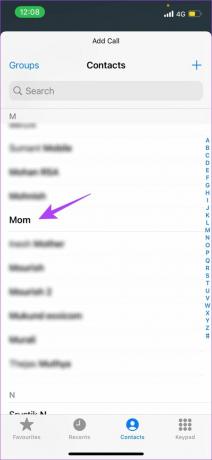
यदि आपने उनका संपर्क सहेजा नहीं है और उनका नंबर डायल करना चाहते हैं, तो नीचे कीपैड विकल्प का उपयोग करें।
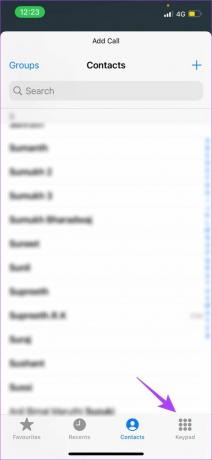
चरण 5: एक बार जब दूसरा व्यक्ति जुड़ जाता है, तो पहला व्यक्ति अपने आप होल्ड पर चला जाएगा। कॉन्फ़्रेंस कॉल बनाने के लिए मर्ज कॉल पर टैप करें.

एक बार जब आप उपरोक्त चरणों को पूरा कर लेते हैं, तो आप अपने iPhone पर तीन-तरफ़ा कॉल कर पाएंगे। कॉल का नाम 'व्यक्ति 1 और व्यक्ति 2' प्रारूप में प्रदर्शित किया जाएगा। यदि आप 4-वे कॉल प्रारंभ करना चाहते हैं, तो बस उपरोक्त प्रक्रिया को दोहराएं।
टिप्पणी: केवल कॉन्फ़्रेंस कॉल का मेज़बान ही सभी प्रतिभागियों को देख सकता है।

अब, अगर कॉन्फ़्रेंस कॉल में अन्य लोगों के बीच बातचीत चल रही है और आप उन्हें परेशान नहीं करना चाहते हैं। या, यदि आप संभवत: चल रहे कॉल से बाहर निकले बिना ब्रेक लेना चाहते हैं, तो म्यूट विकल्प का उपयोग करें।
कॉन्फ़्रेंस कॉल के दौरान iPhone म्यूट कैसे करें
जब आप कॉन्फ़्रेंस कॉल में हों, तो आप ऑडियो को अपनी ओर से मौन कर सकते हैं। आपको बस कॉल स्क्रीन पर म्यूट आइकन पर क्लिक करना है, जैसा कि नीचे दी गई छवि में दिखाया गया है।
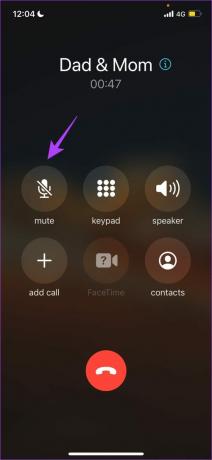
लेकिन रुकिए, क्या होगा अगर कोई आपको कॉल कर रहा है और आप चाहते हैं कि वे आपके ग्रुप कॉल का हिस्सा बनें? शुक्र है, iPhone आपको इसे करने का एक आसान विकल्प प्रदान करता है।
IPhone पर ग्रुप फोन कॉल में इनकमिंग कॉलर जोड़ें
स्टेप 1: एक बार जब आप इनकमिंग कॉल प्राप्त कर लेते हैं, तो आपको इसका उत्तर देने के लिए तीन अलग-अलग विकल्प मिलेंगे। होल्ड एंड एक्सेप्ट पर क्लिक करें।
नई इनकमिंग कॉल को समायोजित करने के लिए मौजूदा कॉन्फ़्रेंस कॉल को होल्ड पर रखा जाएगा।

चरण दो: अब, मर्ज कॉल पर क्लिक करें।

कॉन्फ़्रेंस कॉल पर आने वाली कॉल को समायोजित करने के लिए आपको बस इतना करना है। हालाँकि, अब जब आपके पास एक कॉल पर कई लोग हैं, तो हो सकता है कि आप केवल एक व्यक्ति को कुछ जानकारी देना चाहें। इसका मतलब है कि आप जो कहते हैं, वह अन्य दो को नहीं सुनना चाहिए। सौभाग्य से, कॉल स्क्रीन के भीतर एक विकल्प है जो आपको कॉल को डिस्कनेक्ट किए बिना ऐसा करने देता है।
IPhone कॉन्फ़्रेंस कॉल पर निजी तौर पर कैसे बात करें
यहां बताया गया है कि कैसे आप कुछ चुनिंदा लोगों से कॉल पर बात करने के लिए निजी विकल्प का उपयोग कर सकते हैं, जबकि बाकी आपकी बात सुने बिना।
स्टेप 1: कॉन्फ़्रेंस कॉल स्क्रीन पर, i आइकन पर टैप करें।

चरण दो: अब आपको कॉल करने वाले लोगों की लिस्ट मिल जाएगी। जिस व्यक्ति से आप निजी तौर पर बात करना चाहते हैं, उसके नाम के तहत निजी का चयन करें।
टिप्पणी: निजी सुविधा की उपलब्धता आपके द्वारा उपयोग किए जाने वाले वाहक नेटवर्क पर निर्भर करती है। दुर्भाग्य से, यदि आपका वाहक इसका समर्थन नहीं करता है, तो यह धूसर हो जाएगा और पहुंच योग्य नहीं होगा। (जैसे हमारे मामले में)
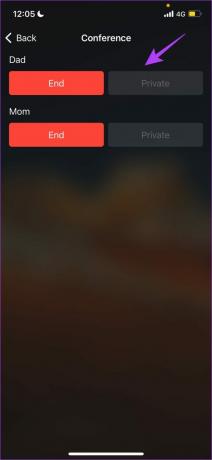
इस विकल्प का उपयोग करके, आप यह सुनिश्चित करते हुए चयनित लोगों से बात कर सकते हैं कि बाकी सभी लोग कॉल पर बने रहें। हालाँकि, यदि आप कुछ चुनिंदा लोगों से बात करना चाहते हैं, और अन्य लोगों को कॉन्फ़्रेंस कॉल से हटाने में कोई आपत्ति नहीं है, तो आप एंड बटन का उपयोग कर सकते हैं।
किसी व्यक्ति को iPhone समूह कॉल से कैसे निकालें
यहां बताया गया है कि आप किसी व्यक्ति को कॉन्फ़्रेंस कॉल से निकालने के लिए एंड बटन का उपयोग कैसे कर सकते हैं।
स्टेप 1: ग्रुप कॉल स्क्रीन पर 'i' आइकन पर टैप करें।

चरण दो: उस व्यक्ति के नाम के तहत अंत दबाएं जिसे आप हटाना चाहते हैं।
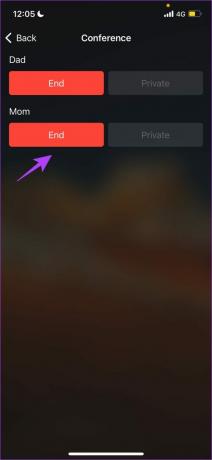
ये सभी विकल्प हैं जिन्हें आपको कॉन्फ़्रेंस कॉल के प्रबंधन और नियंत्रण के संबंध में जानना आवश्यक है। यदि आप चरणों के साथ सहज हैं, लेकिन इसके बारे में कुछ प्रश्न हैं, तो नीचे अक्सर पूछे जाने वाले प्रश्न अनुभाग देखें।
iPhone कॉन्फ़्रेंस कॉल पर अक्सर पूछे जाने वाले प्रश्न
आपको शायद यह जांचना होगा कि कॉल पर मौजूद सभी लोग अच्छे नेटवर्क पर काम कर रहे हैं या नहीं। यदि नहीं, तो एक मौका है कि सक्रिय VoLTE फीचर आपको कॉल मर्ज करने से रोक रहा है। इसे बंद करने के लिए: सेटिंग> मोबाइल/सेलुलर> मोबाइल/सेलुलर डेटा विकल्प> एलटीई सक्षम करें> बंद करें या केवल डेटा पर जाएं।
दुर्भाग्य से, iPhone के डिफ़ॉल्ट फ़ोन ऐप का उपयोग करके 5 से अधिक लोगों को जोड़ना संभव नहीं है। हालाँकि, आप उपयोग कर सकते हैं WhatsApp या फेस टाइम करने के लिए।
नहीं, अगर कॉल सेल्युलर नेटवर्क पर हो रही है, तो यह जरूरी नहीं है कि हर कोई आईफोन का इस्तेमाल करे।
पर कोई प्रतिबंध नहीं है सम्मेलन कॉल की अवधि आईफोन पर।
iPhone पर कॉन्फ़्रेंस कॉल आसानी से करें
आईफोन पर कॉन्फ़्रेंस कॉल होस्ट करने के लिए आपको बस इतना करना है। ग्रुप कॉल दोस्तों और परिवार के संपर्क में रहने का एक शानदार तरीका है। इसके अलावा, हम उन विकल्पों की संख्या से काफी प्रभावित हैं जो iPhone आपको ऐसा करने के लिए प्रदान करता है। आईफोन कॉन्फ़्रेंस कॉल पर आप और कौन से विकल्प देखना चाहेंगे? मुझे लगता है कि उन्हें उन लोगों की संख्या बढ़ानी चाहिए जिन्हें हम कॉल में जोड़ सकते हैं। नीचे टिप्पणी में अपने विचारों को साझा करें।
पिछली बार 25 अगस्त, 2022 को अपडेट किया गया
उपरोक्त लेख में सहबद्ध लिंक हो सकते हैं जो गाइडिंग टेक का समर्थन करने में मदद करते हैं। हालांकि, यह हमारी संपादकीय अखंडता को प्रभावित नहीं करता है। सामग्री निष्पक्ष और प्रामाणिक रहती है।